概要:
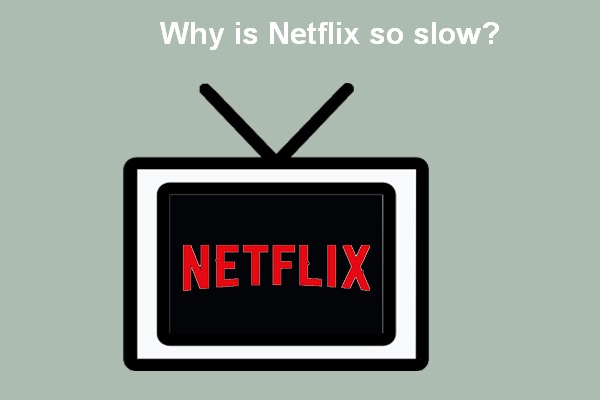
Netflixは、オンラインテレビ番組や映画を提供するために、現在最も人気のあるプラットフォームの一つです。 また、テレビ、PC、ゲーム機、タブレットなどのデバイスにビデオをストリーミングすることができます, 多くの人がそれを使いたいと思っていますが、その中にはNetflixが突然遅くなると報告している人もいます。 Netflixはなぜそんなに遅いのですか? 遅い問題を自分で修正できますか?
Netflixが遅いのはなぜですか
一般的に、人々はNetflixで即座にビデオを見ることができます。 さらに悪いことに、Netflixが凍結し続け、Netflixが停止し続けると言う人もいました。 彼らは何が起こったのか分からないが、間違いなく有用な修正が必要である。,
Netflixはバッファリングを続けます
なぜNetflixはそんなに遅いのですか? Netflixの読み込みが遅く、Netflixの遅れ、Netflixストリーミングの問題を引き起こす根本的な理由はバッファリングです。 お待ちながらNetflixがバッファリング. Netflixがバッファリングを続ける理由 実際には、ネットワークサポート、インターネット接続、ネットワーク速度など、責任を負うべき要因がたくさんあります。,
興味のあるビデオを見る前に、Netflixのバッファリングのために非常に長い時間待つのは本当にひどい経験です。 また、この問題が発生している場合は、以下の手順と方法に従って修正してください。
- NetflixエラーコードUI3010:クイックフィックス2020。,ネットフリックスコードNW-1-19(Xbox One、Xbox360、PS4、PS3)を修正するには?
Netflixがバッファリングまたはロードが遅くなるときの対処方法
まず、ネットワークがNetflixストリーミングをサポートしていることを確認する必要があります。
- ストリーミングサービスがサポートされていることを確認するには、ネットワーク管理者
- みケーブルインターネットまたはDSL系の代わりにモバイルデータ通信ネットワークや衛星インターネット。
第二に、インターネット接続速度を確認します。
- お使いのデバイスからこのサイトを訪問します。, (インターネットの速度を確認するために使用できる他のサイトやツールもあります。li>
- それは自動的にインターネットの速度を計算します。
- 接続速度がNetflixのインターネット接続速度の推奨値を満たしていることを確認してください。Netflixのホーム画面から起動します->設定を選択するか、歯車のアイコンをクリックします->ネットワークの確認を選択します。,
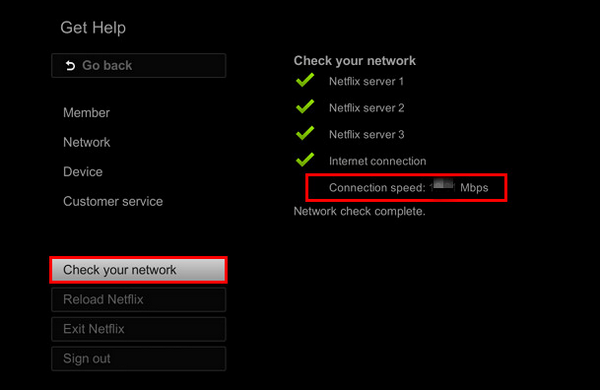
第三に、デバイスを再起動して再試行してください。
第四に、ネットワークを適切に再起動します。
第五に、あなたのデバイスをモデムに直接接続してみてください。
第六に、別のインターネットアクセスポイントに接続して再試行してください。
Seventhly、Wi-Fi信号を改善するための措置を講じます。
ワイヤレス干渉を回避する方法&Wi-Fi信号を改善する:
- より良い信号を得るためにあなたの家/オフィスの中心にルータを移動します。,
- ワイヤレスデバイスをルータから離すか、完全にオフにします。
- もう一度Netflixでテレビ番組や映画を見てみてください。
無料ダウンロード
Netflixの読み込みが遅い/バッファリングを修正する方法
上記の手順がすべて失敗した場合でも、他の方法でNetflixの遅い問題
GOOGLEパブリックDNSをDNSサーバーとして使用する
- Windows+Sを押して検索ボックスを開きます。,
- コントロールパネルを入力し、Enterキーを押します。
- カテゴリ別に表示し、ネットワークとインターネットを探すことを選択します。
- ネットワークの状態とタスクの表示をクリックします。
- 左側のパネルでアダプタ設定の変更を選択します。
- リストから使用しているネットワークを見つけて、右クリックします。
- ポップアップメニューからプロパティを選択します。
- この接続の下のInternet Protocol Version4(TCP/IPv4)オプションをダブルクリックすると、次の項目が使用されます。
- チェックIPアドレスを自動的に取得し、次のDNSサーバーアドレスを使用します。
- 8.8と入力します。,優先DNSサーバーの後に8、代替DNSサーバーの後に8.8.4.4。
- OKをクリックしてコンピュータを再起動します。
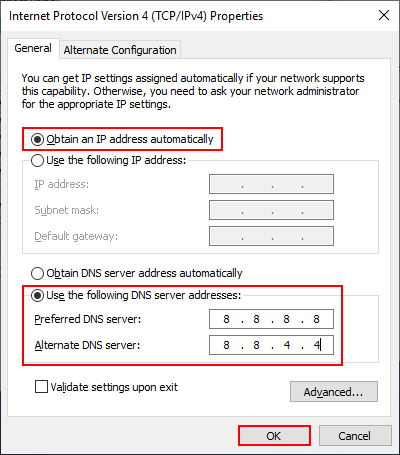
ネットワークドライバの更新
すべてのオーディオ、ビデオ、およびその他のドライバを更新するには、2つの選択肢があります。
- 手動で更新:メーカーのwebサイトにアクセスします->ネットワークデバイス用に提供される最新のドライバを検索します->ダウンロード&ガイダンスの下でドライバをインストールします。,
- 自動的に更新:ドライバを自動的に更新するには、サードパーティ製のツールをインストールする必要があります。
Netflix H403:Netflixとの通信に問題がありました。p>
- ツイッター